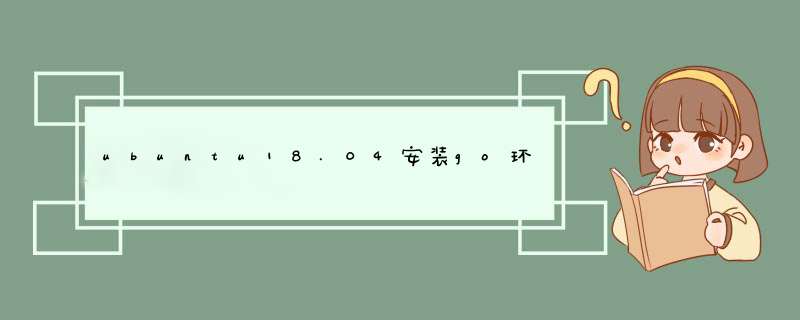
参考链接
参考链接
官网: 下载地址
方法2:直接获取安装包(适用于服务器上安装go) wget https://studygolang.com/dl/golang/go1.13.4.linux-amd64.tar.gz
# 解压文件 将下载下来的安装包解压到/usr/local下
tar xfz go1.13.4.linux-amd64.tar.gz -C /usr/local
#修改~/.bashrc
vim ~/.bashrc
#添加Gopath路径 最后一行加上下面配置
export GOPATH=/usr/local/go
export PATH=$GOPATH/bin:$PATH
# 激活配置
source ~/.bashrc
go version
#提示warning
warning: GOPATH set to GOROOT (/usr/local/go) has no effect
go version go1.13.4 linux/amd64
vim ~/.bashrc
#变量修改为一下配置
export GOROOT=/usr/local/go
export GOPATH=$PATH:$GOROOT/bin
# 激活配置
source ~/.bashrc
go version
go version go1.13.4 linux/amd64
接下来我们来编写第一个 Go 程序 hello.go(Go 语言源文件的扩展是 .go),代码如下:
hello.go 文件
package main
import "fmt"
func main() {
fmt.Println("Hello, World!")
}
要执行 Go 语言代码可以使用 go run 命令。
执行以上代码输出:
$ go run hello.go
Hello, World!
此外我们还可以使用 go build 命令来生成二进制文件:
$ go build hello.go
$ ls
hello hello.go
$ ./hello
Hello, World!
现在可以愉快的开启go学习之旅。
欢迎分享,转载请注明来源:内存溢出

 微信扫一扫
微信扫一扫
 支付宝扫一扫
支付宝扫一扫
评论列表(0条)